Устанавливаем расширения «SaveFrom.net Помощник» в Гугл Хром |
Цитата сообщения Rost
Удивительно, что люди не умеют не только искать информацию. Люди ещё не всегда понимают, что именно с найденной информацией делать. Очень показательный пример — установка расширения "SaveFromNet.Помощник" в браузере Google Chrome. Про этот сайт и расширения для браузеров уже неоднократно (но достаточно давно) писал (см. ссылки в конце сообщения). Но недавно меня удивило, что люди
1. Не могут найти инструкцию, которая доступна в 2 кликах от главной страницы сайта.
2. Даже если нашли инструкцию, состоящую аж из 3 пунктов, не могут её просто внимательно прочитать, понять и воспользоваться.
Итак. Вот тут есть достаточно краткая, но вполне понятная инструкция как правильно установить SaveFrom.net помощник в браузер Google Chromе.
Но если вам там "всё сложно и непонятно", попробую её "расширить и углубить".
Шаг №1
Открываем это сообщение в браузере Google Chrome (Canary, Vivaldi etc). Переходим по ссылке, написанной выше.
Шаг №2
Нажимаем там на кнопку "Добавить сейчас":
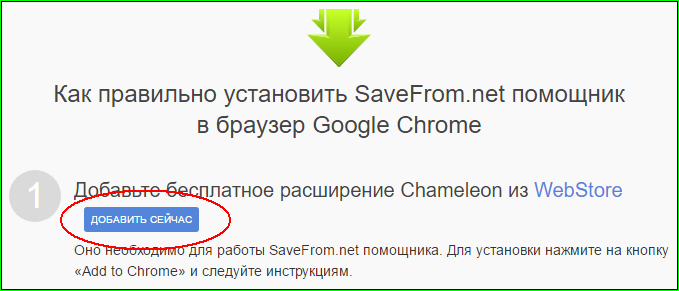
Шаг №3
Попадаем на страницу расширения "Chameleon" на сайте расширений для Chrome. Там нажимаем кнопку "Установить":

Шаг №4
Теперь надо подтвердить установку этого расширения, нажав на кнопку "Установить расширение":
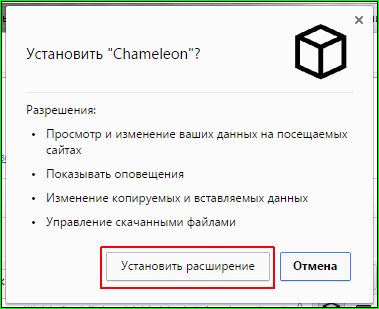
Шаг №5
Расширение какое-то время устанавливается. После этого в панели расширений вашего браузера появляется его значок:

Шаг №6
Переходим в вашем браузере Google Chrome (Canary, Vivaldi etc) по ссылке, написанной выше (по которой переходили в шаге №1).
Шаг №7
Нажимаем там на кнопку "Установить сейчас":
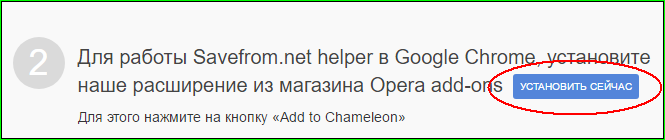
Шаг №8
Попадаем на страницы расширения "Savefrom.net helper". Тут надо выбрать кнопку "Добавить в Chameleon":
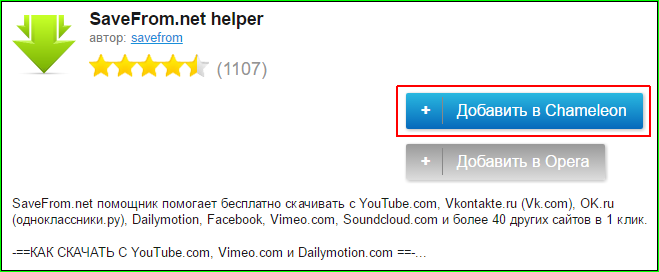
Шаг №9
Собственно всё:
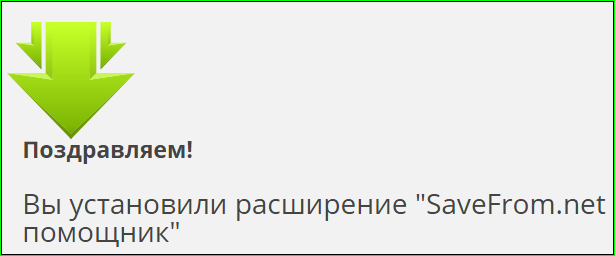
И в панели расширений значок Chameleon смениться на значок Savefrom.net helper:

Нажмите на этот значок и прочитайте краткую инструкцию к нему:
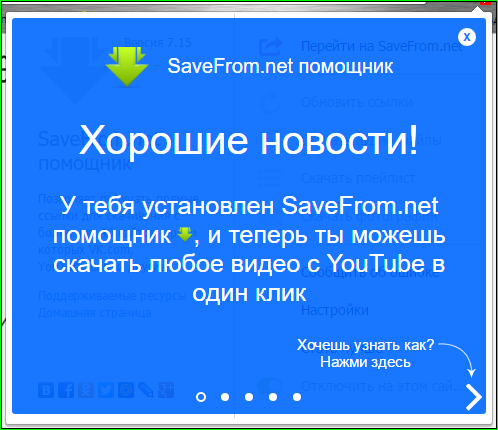
Собственно, всё. Теперь вы можете легко и просто скачать любое видео с YouTube (и не только). В случае с YouTube у вас появятся вот такие вот ссылки:
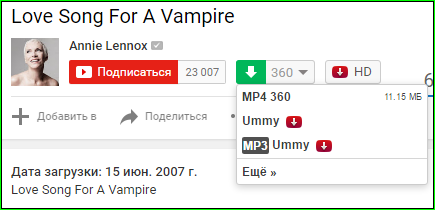
Надо только выбрать устраивающий вас вариант, нажать правую кнопку мыши и выбрать в меню пункт "Сохранить ссылку как ...":
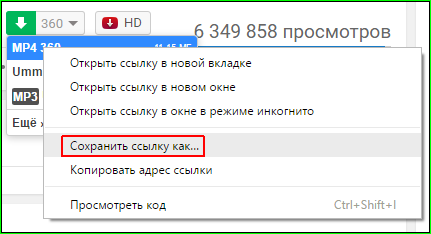
Ранее про расширение «SaveFrom.net Помощник»:Как скачать музыку с сайта "ВКонтакте" Как скачать видео с сайта "vk.com" Как скачать музыку и видео с сайта "одноклассники.ру"
1. Не могут найти инструкцию, которая доступна в 2 кликах от главной страницы сайта.
2. Даже если нашли инструкцию, состоящую аж из 3 пунктов, не могут её просто внимательно прочитать, понять и воспользоваться.
Итак. Вот тут есть достаточно краткая, но вполне понятная инструкция как правильно установить SaveFrom.net помощник в браузер Google Chromе.
Но если вам там "всё сложно и непонятно", попробую её "расширить и углубить".
Шаг №1
Открываем это сообщение в браузере Google Chrome (Canary, Vivaldi etc). Переходим по ссылке, написанной выше.
Шаг №2
Нажимаем там на кнопку "Добавить сейчас":
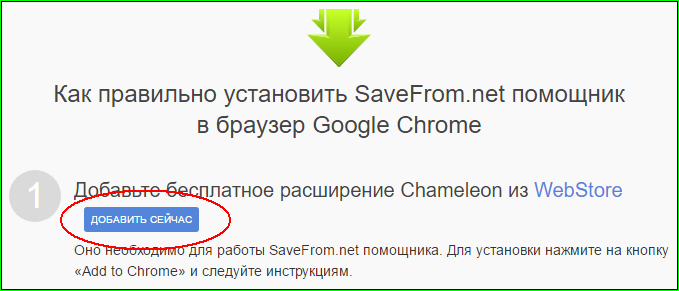
Шаг №3
Попадаем на страницу расширения "Chameleon" на сайте расширений для Chrome. Там нажимаем кнопку "Установить":

Шаг №4
Теперь надо подтвердить установку этого расширения, нажав на кнопку "Установить расширение":
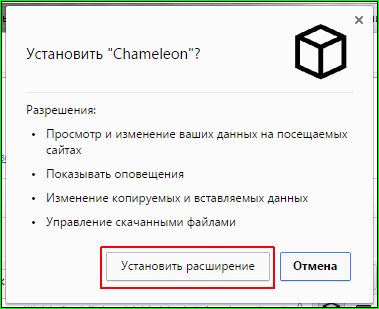
Шаг №5
Расширение какое-то время устанавливается. После этого в панели расширений вашего браузера появляется его значок:

Шаг №6
Переходим в вашем браузере Google Chrome (Canary, Vivaldi etc) по ссылке, написанной выше (по которой переходили в шаге №1).
Шаг №7
Нажимаем там на кнопку "Установить сейчас":
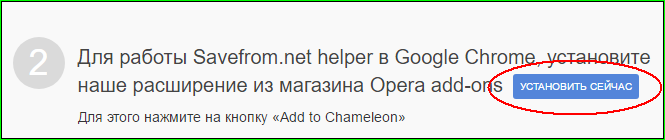
Шаг №8
Попадаем на страницы расширения "Savefrom.net helper". Тут надо выбрать кнопку "Добавить в Chameleon":
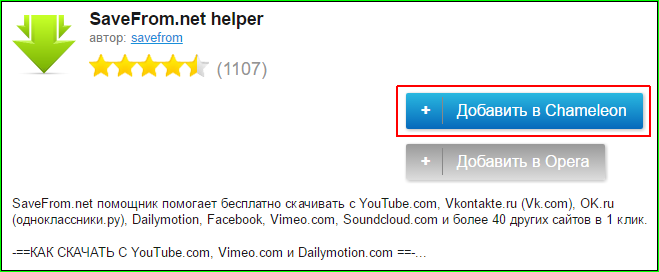
Шаг №9
Собственно всё:
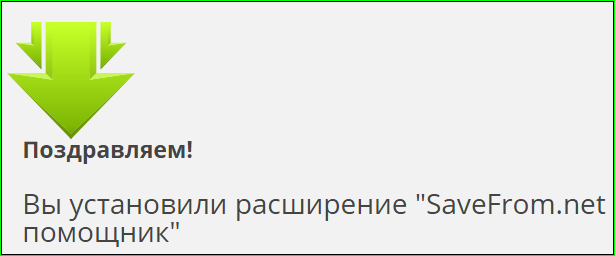
И в панели расширений значок Chameleon смениться на значок Savefrom.net helper:

Нажмите на этот значок и прочитайте краткую инструкцию к нему:
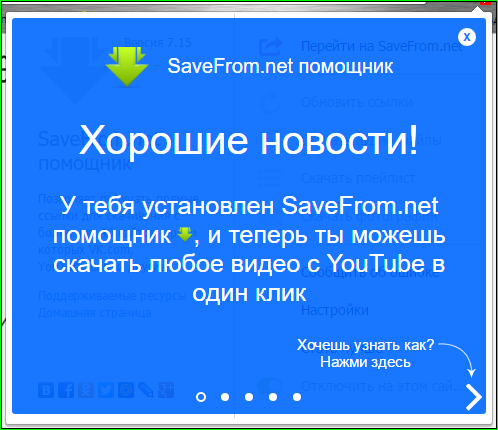
Собственно, всё. Теперь вы можете легко и просто скачать любое видео с YouTube (и не только). В случае с YouTube у вас появятся вот такие вот ссылки:
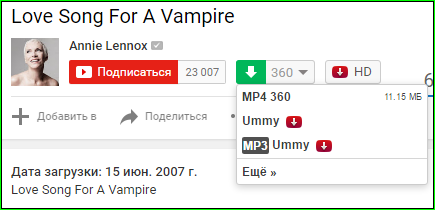
Надо только выбрать устраивающий вас вариант, нажать правую кнопку мыши и выбрать в меню пункт "Сохранить ссылку как ...":
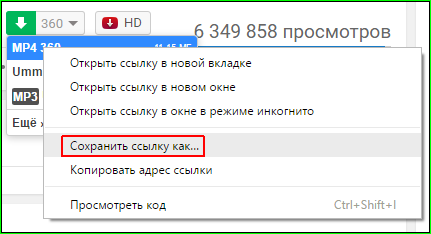
Ранее про расширение «SaveFrom.net Помощник»:
| Рубрики: | Цитатник |
Хорошая программка, уже много лет с её помощью скачиваю целые альбомы в ВК и видео с котиками :D
Ответ на комментарий ![]() Нюсь
Нюсь
Пока просто сохранила.